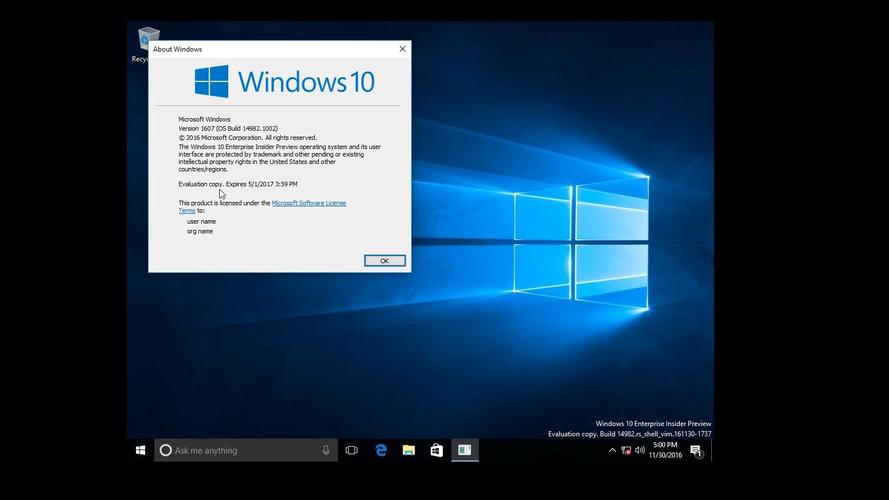Windows10下载:官方渠道、步骤详解及安装指南
随着科技的飞速发展,Windows操作系统作为微软公司的旗舰产品,一直在不断进化。Windows 10作为当前最流行的操作系统版本,不仅继承了Windows 7的经典元素,还融入了Windows 8的现代设计,为用户提供了更加高效、安全、易用的体验。本文将详细介绍如何从官方渠道下载Windows 10,并提供详细的安装步骤和指南。
一、官方下载渠道
为了确保下载的Windows 10是正版且安全无病毒,强烈建议通过微软官方网站进行下载。以下是官方下载步骤:
- 访问微软官网:打开您的浏览器,输入https://www.microsoft.com/zh-cn/software-download/windows10进入微软Windows 10下载页面。
- 选择下载版本:根据您的需求选择适合的Windows 10版本,如家庭版、专业版等。不同版本的功能和适用场景有所不同。
- 创建Windows安装媒体:点击“立即下载工具”按钮,下载Windows 10媒体创建工具。该工具可以帮助您将Windows 10安装到USB闪存驱动器或DVD上。
- 运行下载的工具:下载完成后,双击运行该工具,并按照屏幕上的指示操作。选择“为另一台电脑创建安装介质”,然后按照提示完成USB或DVD的创建过程。
二、安装前准备
在安装Windows 10之前,请确保您已经做好了以下准备:
- 备份重要数据:安装新系统可能会导致数据丢失,因此请务必提前备份您的重要文件。
- 检查硬件兼容性:确保您的电脑硬件符合Windows 10的最低系统要求。
- 准备安装介质:使用之前创建的USB闪存驱动器或DVD作为安装介质。
三、安装步骤
以下是Windows 10的安装步骤:
- 启动电脑:将安装介质插入电脑,并重启电脑。在启动时,按下相应的键(通常是F2、F12、Del或Esc)进入BIOS设置。
- 设置启动顺序:在BIOS设置中,将USB闪存驱动器或DVD设置为第一启动项,然后保存并退出BIOS。
- 开始安装:电脑将从安装介质启动,进入Windows 10安装界面。按照屏幕上的指示选择语言、时间和货币格式等设置。
- 点击“安装现在”:接受许可条款后,点击“安装现在”按钮开始安装过程。
- 选择安装类型:您可以选择“升级”以保留现有文件和设置,或选择“自定义”以进行全新安装。如果您想要一个干净的系统环境,建议选择“自定义”。
- 选择安装位置:在自定义安装中,您需要选择一个硬盘分区作为Windows 10的安装位置。请确保选择正确的分区,以免误删数据。
- 等待安装完成:安装过程可能需要一段时间,具体时间取决于您的电脑配置和安装选项。请耐心等待,不要中途关闭电脑。
- 设置电脑
- 安装完成后,电脑将重启并进入Windows 10的设置界面。您需要设置一些基本选项,如网络连接、账户信息等。
- 完成设置后,您将进入Windows 10的桌面。此时,您可以开始安装所需的软件和驱动程序。
四、安装后建议
安装完成后,建议您进行以下操作以优化您的Windows 10体验:
- 更新系统:通过“设置”>“更新和安全”>“Windows更新”检查并安装最新的系统更新和补丁。
- 安装防病毒软件:为了保护您的电脑安全,请安装可靠的防病毒软件并定期更新病毒库。
- 个性化设置:根据您的喜好调整桌面背景、主题、任务栏等设置,使Windows 10更加符合您的使用习惯。
结语
通过本文的介绍,相信您已经掌握了如何从官方渠道下载并安装Windows 10的方法。希望这篇指南能够帮助您顺利升级或安装Windows 10,享受更加高效、安全、易用的操作系统体验。